iPhone是應用程序的集合,我們使用這些應用程序完成各種任務。
例如,亞馬遜應用程序是一種流行的產品購買方式。 Facebook 應用程序能夠將您和世界各地的人們聯繫起來。 但是,有時您的應用程序無法打開或出現異常。 許多原因都可能引發此類問題。
普通人不可能分析真正的原因。 但是,您可以自己解決此問題。
本指南介紹了 6 種有效的方法來解決我的應用程序無法正常打開的問題。
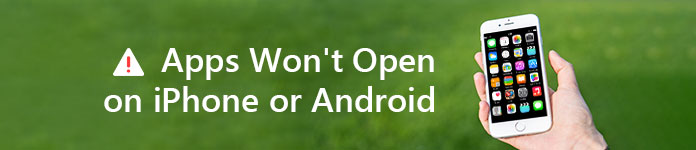
App Store無法打開
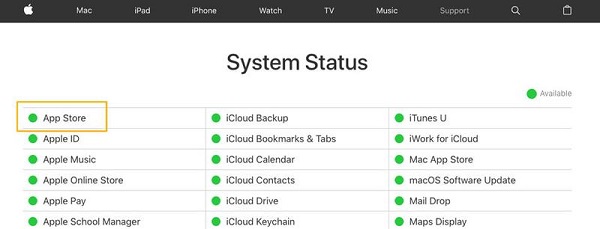
App Store是智能手機上最重要的應用程序。 停止打開後,您將無法在設備上搜索或安裝應用。 首先,檢查您的Wi-Fi網絡並確保您的設備在線。
此外,您應該檢查 App Store 服務器。 訪問 Apple 的系統狀態頁面 (https://www.apple.com/cn/support/systemstatus/) 在您的網絡瀏覽器中。 如果App Store旁邊有黃色或紅色標記,則表示服務器已關閉,您所要做的就是等待服務器再次正常工作。
在此之前,您還可以將iPhone重新啟動到 清除緩存 看看問題是否解決。
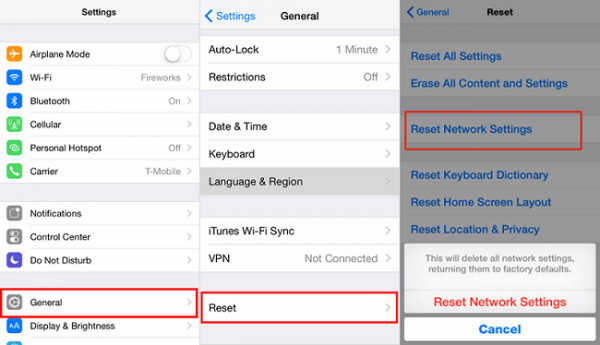
系統應用和第三方應用都需要在線運行。 如果您的 iPhone 處於離線狀態,則會出現應用程序無法在 iPhone 上打開的問題。 解決辦法是 在iPhone上重置網絡.
步驟 1 打開“設置”應用,點擊您的帳戶,然後轉到“常規”->“重置”。
步驟 2 選擇重置網絡設置,然後在出現提示時再次點擊重置網絡設置。
步驟 3 等待iPhone重新啟動,然後將iPhone連接到良好的Wi-Fi網絡。 現在,您的應用程序應正常打開。
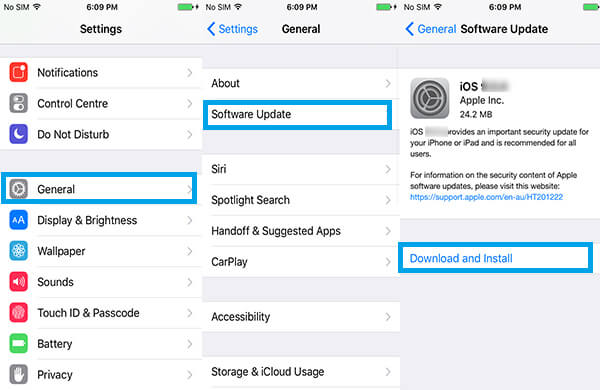
App Store 和 Play Store 能夠自動更新您的應用程序。 但是,您必須手動安裝軟件更新。 例如,如果您嘗試在過時的 iOS 或 Android 上打開最新版本的 Facebook 應用程序,Facebook 應用程序將無法打開。 請按照以下步驟更新您的軟件。
步驟 1 運行“設置”應用,點擊您的姓名,然後轉到“常規”->“軟件更新”。
步驟 2 如果有可用的更新,請點擊下載並安裝,然後按照屏幕上的說明更新軟件。 然後,您的Facebook應用程序應該可以正常運行。
注意: 要在Android手機上更新軟件,請轉到設置->關於設備->軟件更新,然後將其安裝在手機上。
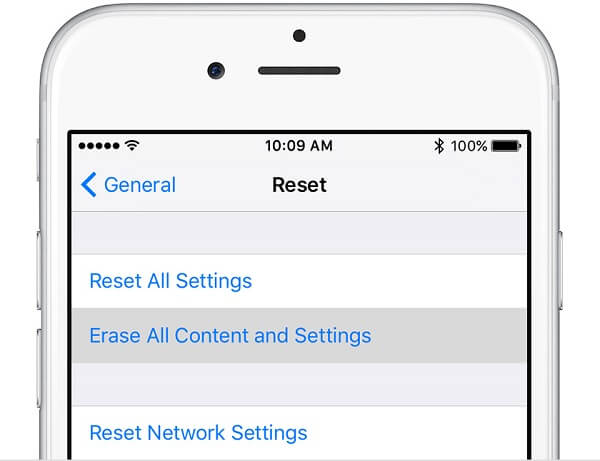
當應用程序無法打開或保持凍結時,恢復出廠設置是一種有效的故障排除解決方案。
但是,恢復出廠設置的iPhone將清除iPhone上的所有數據和設置。 對於重要數據,您最好 在iPhone上備份.
在這裡,我們以iPhone 7為例向您展示工作流程。
步驟 1 在“設置”應用中導航至“常規”->“重置”。
步驟 2 選擇“擦除所有內容和設置”選項,然後點擊“擦除iPhone”以觸發該過程。
步驟 3 完成後,您的iPhone將重新啟動。 現在,您可以轉到App Store並重新安裝所需的應用程序。
注意: 對於Android用戶,請轉到設置->備份和重置,按恢復出廠設置,然後點擊重置設備。
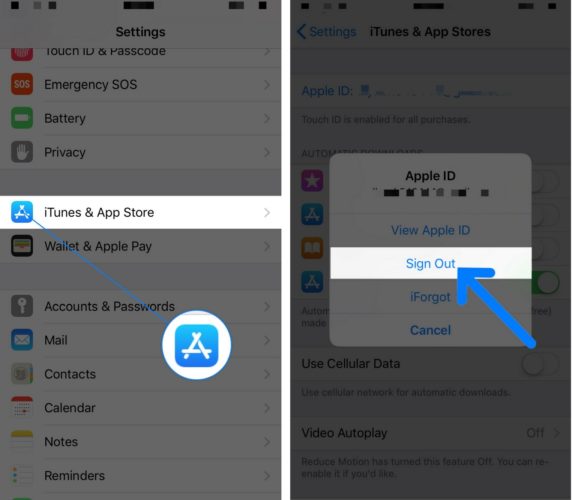
App Store 與您的 Apple 帳戶相關聯。 有時,只需更新您的帳戶即可解決 App Store 無法在 iPhone 上打開的問題。
步驟 1 在“設置”應用中找到iTunes&App Store,然後點擊以打開下一個屏幕。
步驟 2 點擊您的Apple ID,然後在菜單上選擇“註銷”。 輸入密碼並確認。
步驟 3 接下來,點擊登錄按鈕,然後輸入您的Apple ID和密碼以重新登錄。
步驟 4 再次打開App Store,它應該可以正常運行。
修復 App Store 或應用程序無法打開的問題時,有可能會丟失數據。 不用擔心! FoneLab iPhone數據恢復 能夠取回您的數據。
其基本功能包括:
1.簡單地從iPhone或iCloud / iTunes備份中恢復丟失的數據。
2.預覽數據,然後選擇某些文件以從WhatsApp還原。
3.檢索照片,視頻,聯繫人,消息,通話記錄,備忘,應用程序數據等。
4.恢復已刪除的數據,而不會損壞iPhone上的現有文件。
5. Support iPhone XS/XR/X/8/7/SE/6s/6/5s/5c/5/4S.
如何從iPhone上的應用程序中提取數據
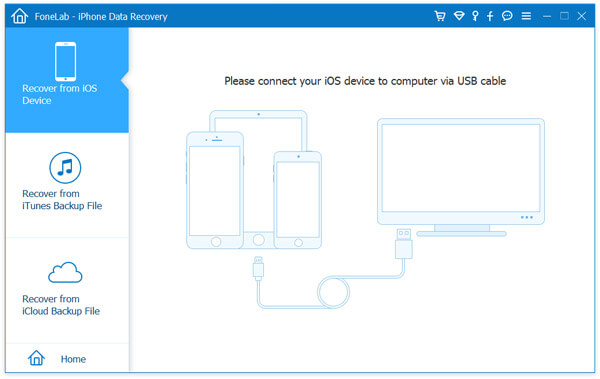
步驟 1 在iPhone上掃描應用程序數據
在您的PC上安裝iPhone Data Recovery並啟動它。 有Mac專用版本。 轉到從iOS設備模式恢復,然後通過USB電纜將iPhone連接到計算機。 然後開始掃描您的iPhone。
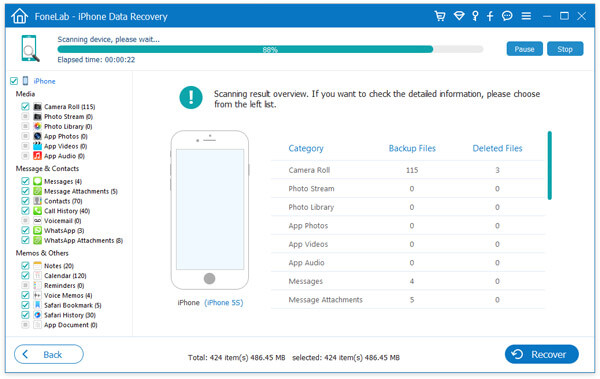
步驟 2 預覽丟失的數據
完成後,將顯示結果窗口以及按類型組織的所有丟失數據。 例如,要從應用程序中提取照片,請轉到WhatsApp或WhatsApp附件選項卡。
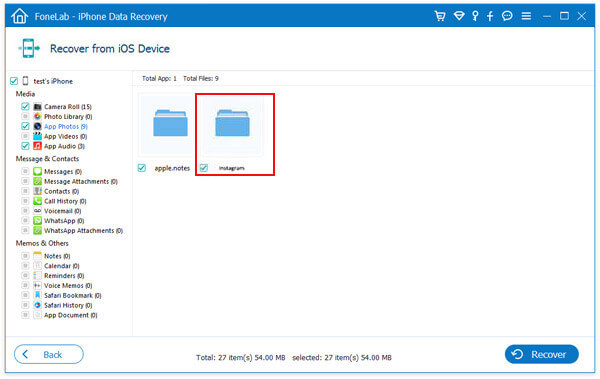
步驟 3 在iPhone上恢復丟失的數據
選擇要還原的丟失的數據,然後單擊“恢復”按鈕。 出現提示時,選擇保存數據的目的地。
如您所見,如果您遵循我們上面的指南,解決應用程序無法在 iPhone 和 Android 上打開的問題並不難。 此外,您無需擔心在故障排除過程中丟失數據。 FoneLab iPhone 數據恢復能夠從您的 iPhone 中提取和恢復丟失的應用程序數據。